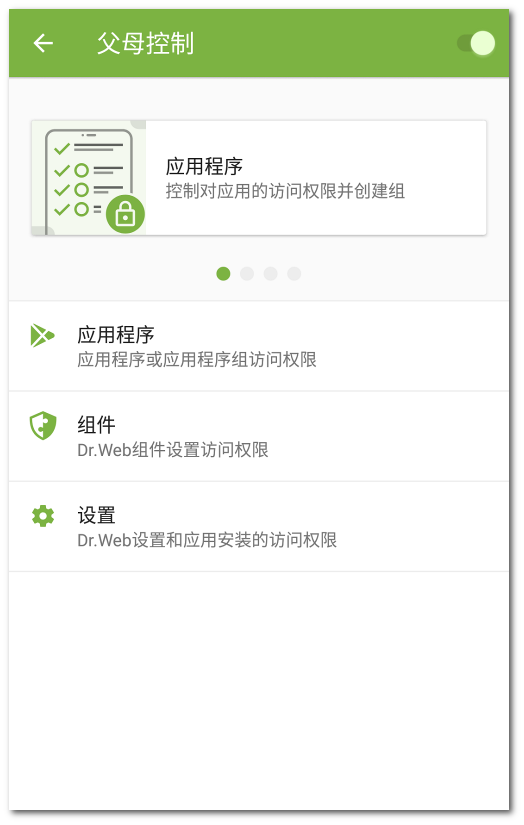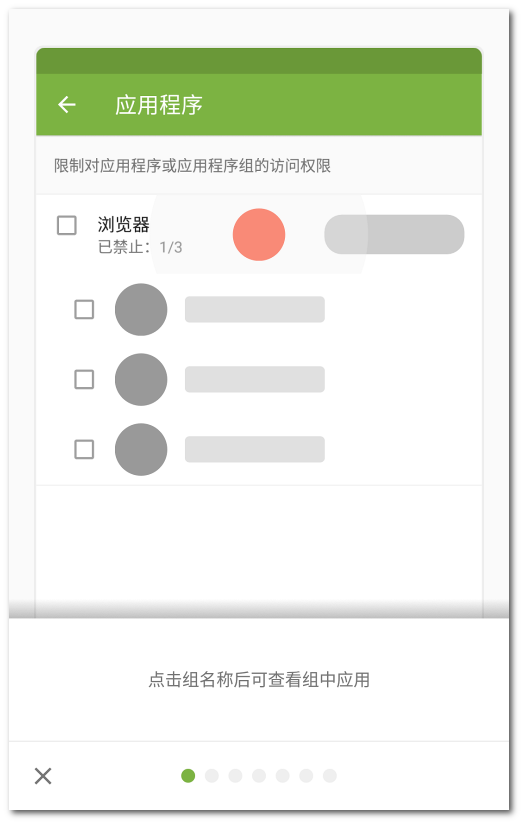利用父母控制这一组件Dr.Web账户所有人可以禁止访问任何已安装应用,禁止访问Dr.Web组件的设置。
父母控制运行机制
需禁止访问应用和Dr.Web组件的设备上应安装有Dr.Web应用。在这一设备激活父母控制并输入您的Dr.Web账户信息。激活父母控制组件后指定需禁止访问的应用或Dr.Web组件设置。这样如果这一设备的使用者试图启动这些应用或打开组件设置时会看到被锁设备屏幕或密码输入屏幕,只有输入您的Dr.Web账户密码或识别您的指纹后才可以打开应用或组件设置。
父母控制主要功能
父母控制可以:
•完全禁止访问某应用程序或某些应用程序
•完全禁止访问Dr.Web组件设置
•在指定时间段禁止访问某应用程序或某些应用程序
•创建需禁止访问应用的自定义组
•查看与禁止访问的应用和组件相关的事件。
启用父母控制的操作
1.在Dr.Web主屏幕选择父母控制一项。
2.如设备还未创建Dr.Web账户,请创建账户。
如已创建,请输入账户密码。如连续10次错误输入密码。密码输入栏会临时被锁。会看到间隔多长时间后可再次输入。
3.在父母控制屏幕点击启用按钮。
4.如果Dr.Web不是设备管理员,请以管理员身份激活应用程序,这会避免应用被意外删除。此外,设备丢失或被盗后可利用Dr.Web 防盗器将设备重置为出厂设置来保护您的数据。
停用父母控制的操作
1.在Dr.Web主屏幕选择父母控制一项。
2.输入Dr.Web账户密码。
3.停用父母控制需将屏幕右上方的开关,点击确定。
学习模式
在父母控制组件主屏幕上方(见图19)有小图片,可转为学习模式,帮助您快速学会使用父母控制的主要功能。
学习模式由四个部分组成:
•应用:禁止访问某应用程序或某些应用程序。
•时间限制:在指定时间段禁止访问某应用程序或某些应用程序。
•组件:禁止访问Dr.Web组件设置
•设置:父母控制的设置和日志。
小图片可以打开学习模式的相应部分,左右滑动可更换,点击即可打开。
学习模式下可以打开全屏图片,展示如何使用父母控制的主要功能。向左滑动打开下一个。
退出学习模式需点击屏幕左下角的![]() 。
。